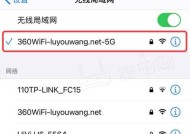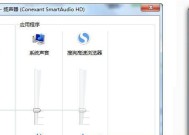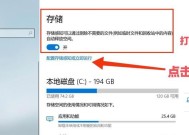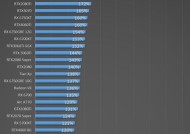解决台式电脑无声音的方法(简单排查和修复方案)
- 电脑常识
- 2025-02-24
- 16
- 更新:2024-12-27 09:16:58
现代生活离不开电脑,但有时我们可能会遇到台式电脑无声音的问题。这个问题可能会给我们的日常工作和娱乐带来很大的困扰。本文将介绍一些简单的排查和修复方法,帮助您解决台式电脑无声音的问题。
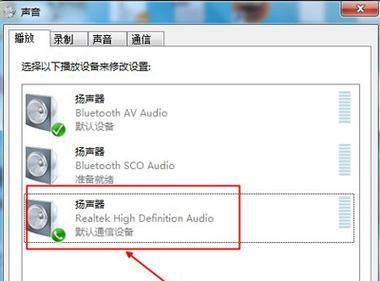
一:检查音量设置
1.检查音量调节器是否为静音状态。
2.确保音量调整为适当的级别。
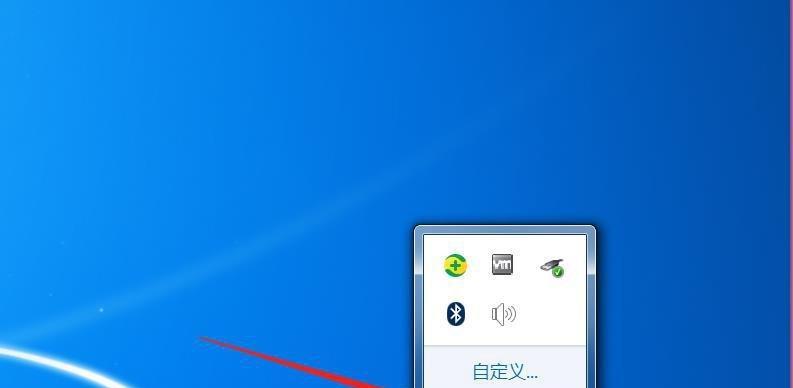
二:确认连接状态
1.检查扬声器或耳机是否正确连接到电脑。
2.尝试更换其他可用的音频输出设备。
三:更新或重新安装驱动程序
1.打开设备管理器,找到音频设备。
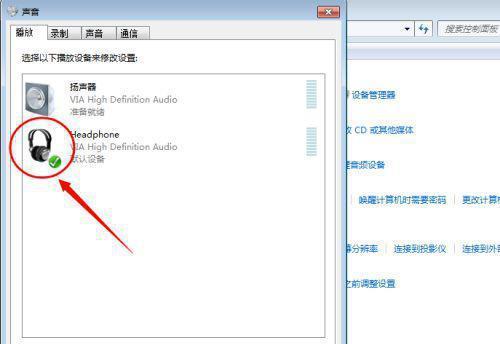
2.右键点击音频设备,选择“更新驱动程序”或“卸载设备”。
3.重新启动电脑,系统会自动安装驱动程序。
四:检查硬件问题
1.确保扬声器或耳机是正常工作的,可尝试连接到其他设备进行测试。
2.检查电脑的声卡是否损坏,如果需要,可以更换声卡。
五:检查音频线路
1.检查音频线路是否有松动或损坏。
2.更换音频线路,测试是否有声音输出。
六:运行故障排除工具
1.运行操作系统提供的音频故障排除工具。
2.按照工具的指导进行修复或调整。
七:检查软件设置
1.检查电脑上的音频设置,确保没有禁用任何音频设备。
2.检查应用程序的音频设置,确保音量未被静音或调低。
八:清除临时文件
1.打开磁盘清理工具,清除临时文件。
2.重新启动电脑,检查是否恢复了声音。
九:运行杀毒软件
1.运行杀毒软件,检查是否有恶意软件影响了声音设备。
2.根据杀毒软件的提示进行修复或删除可能存在的威胁。
十:恢复系统
1.尝试使用系统还原功能恢复到之前正常的状态。
2.确保在还原前备份重要数据。
十一:更新操作系统
1.检查是否有可用的操作系统更新。
2.安装最新的操作系统更新,可能会修复与声音相关的问题。
十二:联系技术支持
1.如果以上方法都无法解决问题,可以联系相关的技术支持寻求帮助。
2.提供详细的问题描述和您已经尝试过的解决方法。
十三:查找在线资源
1.搜索相关的在线论坛、社区或官方网站,寻找其他用户遇到类似问题的解决方案。
2.分享您的问题,并参考其他用户的回答和建议。
十四:了解更多声音相关知识
1.深入了解电脑声音的工作原理和相关知识。
2.学习如何优化和调整电脑的音频设置。
十五:
通过排查音量设置、连接状态、驱动程序、硬件问题等方面,我们可以解决台式电脑无声音的问题。当遇到这样的情况时,不要慌张,按照上述方法逐步排查,很可能能够找到并解决问题。如果仍无法解决,可以寻求专业技术支持。